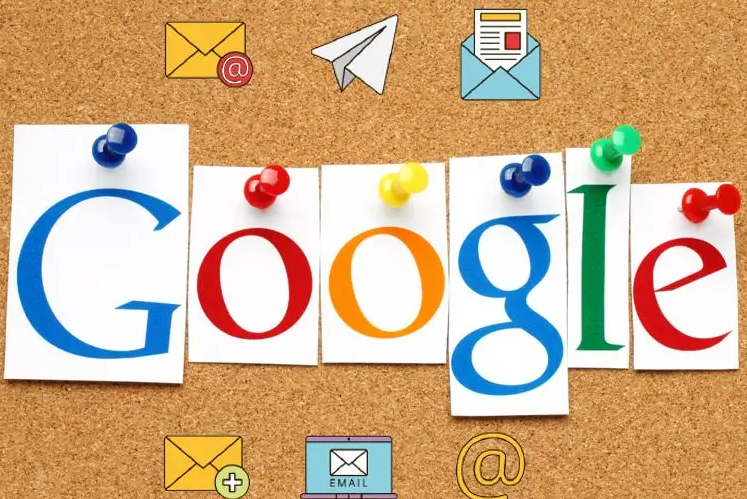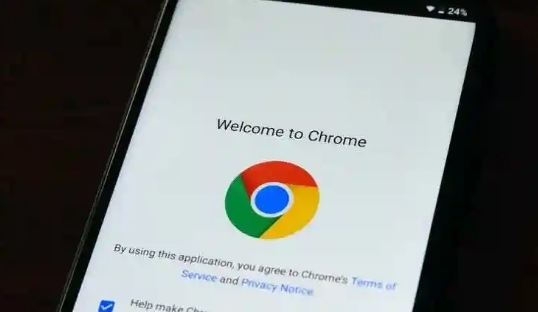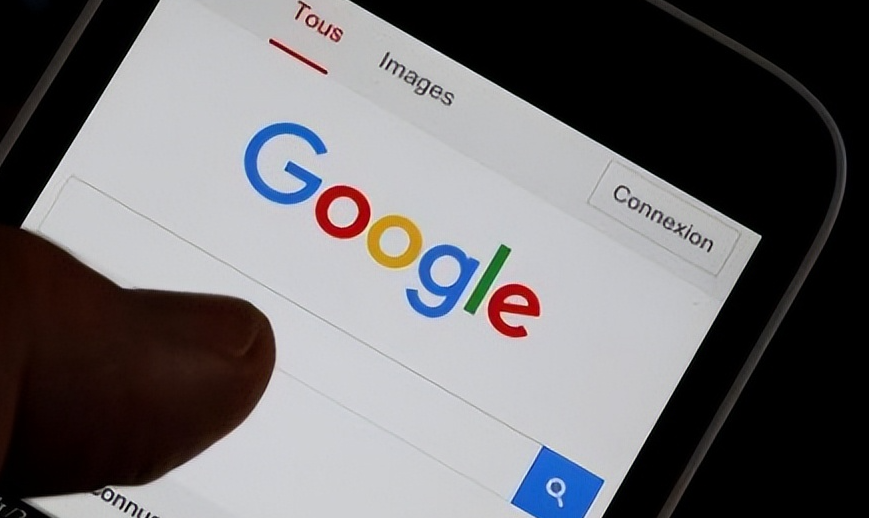当前位置:
首页 >
如何通过Google Chrome提升网页中视频和音频的播放性能
如何通过Google Chrome提升网页中视频和音频的播放性能
时间:2025-04-26
来源:谷歌浏览器官网
详情介绍
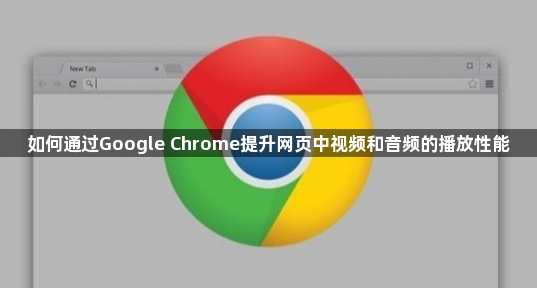
一、更新Chrome浏览器至最新版本
确保你的Google Chrome浏览器是最新版本,这是提升播放性能的基础。开发者在新版本中通常会对性能进行优化,并修复已知的bug。你可以通过点击浏览器右上角的菜单按钮,选择“帮助”>“关于 Google Chrome”,来检查并更新浏览器。
二、启用硬件加速
硬件加速功能可以利用计算机的GPU(图形处理器)来加速视频和动画的渲染,从而减轻CPU的负担,提高播放流畅度。在Chrome浏览器中,你可以通过以下步骤启用硬件加速:
1. 打开Chrome浏览器,点击右上角的菜单按钮。
2. 选择“设置”。
3. 在底部找到并点击“高级”。
4. 在“系统”部分,确保“使用硬件加速模式(如果可用)”选项已勾选。
三、关闭不必要的扩展程序和标签页
过多的扩展程序和打开的标签页会占用大量内存和CPU资源,影响视频和音频的播放性能。建议定期清理不需要的扩展程序,并在观看视频或音频时关闭不必要的标签页,以释放更多资源。
四、使用HTML5播放器而非Flash
Flash播放器由于其性能和安全性问题,已经逐渐被HTML5所取代。许多现代网站都支持HTML5视频播放,它在性能和兼容性上都有显著提升。确保你的Chrome浏览器设置中允许使用HTML5播放器,并尽量避免使用Flash内容。
五、调整视频质量设置
如果你的网络连接速度较慢,可以尝试降低视频的播放质量来减少缓冲时间。大多数视频播放器都提供了画质选择功能,你可以根据网络情况手动调整画质设置。
六、清除缓存和Cookies
定期清除浏览器的缓存和Cookies可以释放磁盘空间,减少浏览器加载时间,并可能解决一些播放问题。在Chrome浏览器中,你可以通过以下步骤清除缓存和Cookies:
1. 打开Chrome浏览器,点击右上角的菜单按钮。
2. 选择“更多工具”>“清除浏览数据”。
3. 在弹出的对话框中,选择要清除的内容(包括缓存和Cookies),然后点击“清除数据”。
通过以上这些简单的设置调整,你应该能够在Google Chrome浏览器中获得更加流畅的视频和音频播放体验。记得定期维护和更新你的浏览器,以及保持网络环境的良好状态,这样就能更好地享受在线视听内容了。
继续阅读